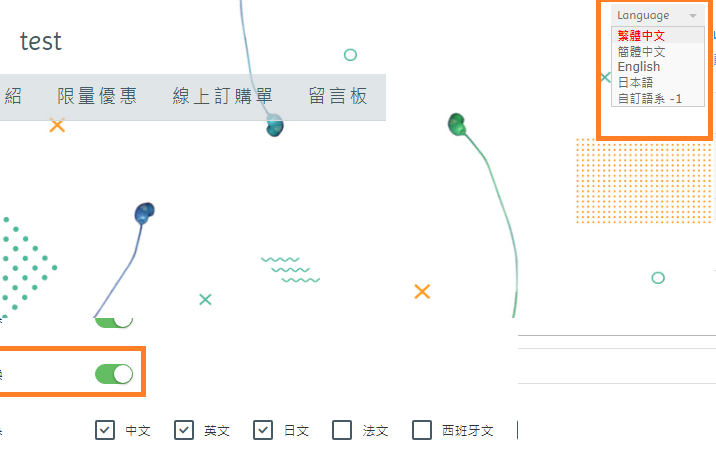多國語系設定
❶步驟一:啟用多國語系,選擇您需要的語言種類。
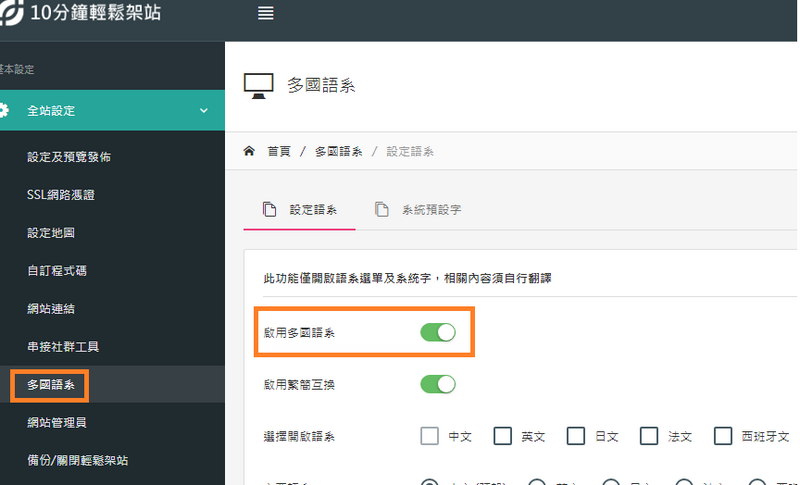
❷步驟二:選擇您需要的語言種頪,並按確定。
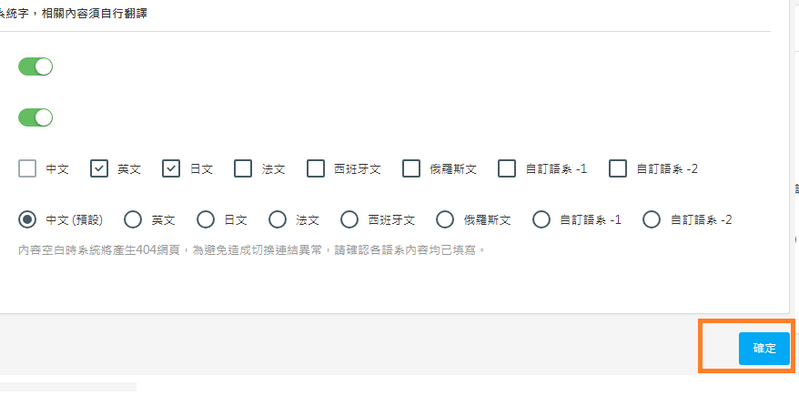
❸步驟三:若無您想要的語系(英文、日文、法文、西班牙文),可勾選"自訂語系",然後到"查看自訂語系"去進行編輯,並按下確定。
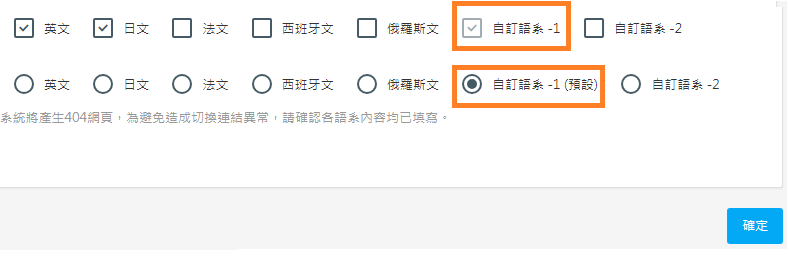
❹步驟四:進入查看自訂語系的編輯畫面:
多國語言設定:輸入自訂語系名稱、縮寫,及在各語系狀態時,所顯示的自訂語系名稱。
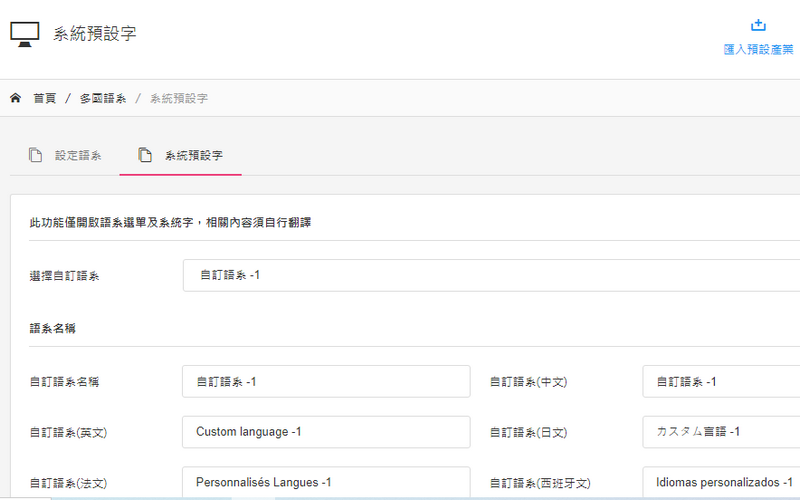
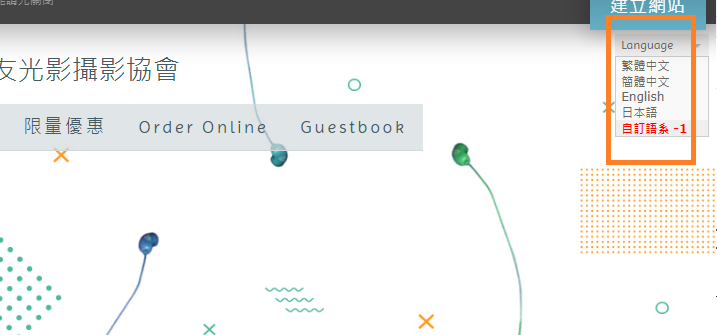
❺步驟五:接下來就是在通用設定、公司介紹、最新消息、商品介紹、聯絡我們、線上訂購單,設定選項名稱翻譯後的文字,最後按"儲存"。
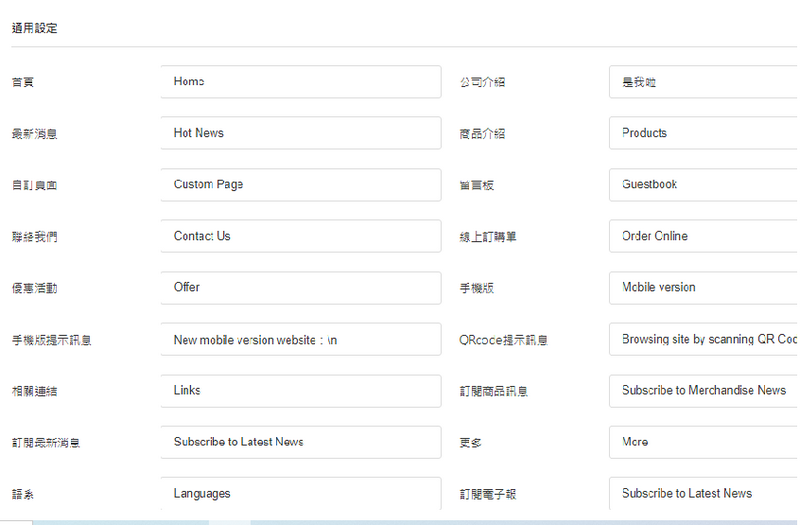
❻步驟六:啟用多國語系後,再輸入各項網站資訊(公司介紹、最新消息、商品介紹、網站連結、自訂頁面)時,上方會出現語言切換選項,可切換語言進行各語系的編輯。
若沒有輸入則發佈後預設會顯示為中文;簡體中文不需輸入,網站發佈後系統會自動將繁體中文轉換為簡體中文。
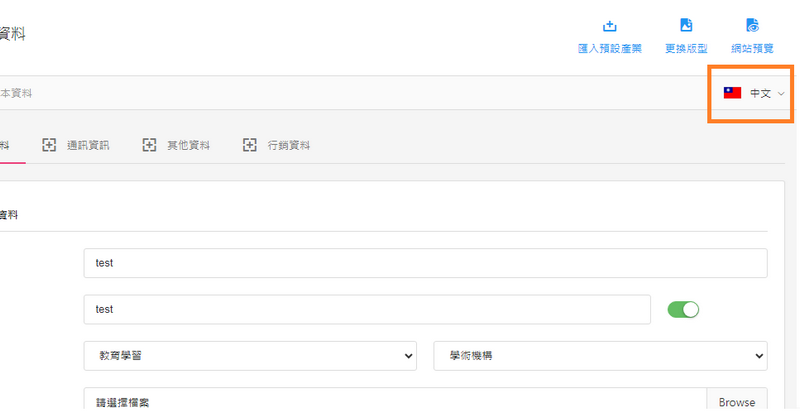
*注意* 編輯最新消息分類、商品分類、自訂頁面時,須先新增中文,再切換至其他語言編修內容,若沒有去修改各語系中的分類名稱等,則發佈後預設會顯示為:中文。
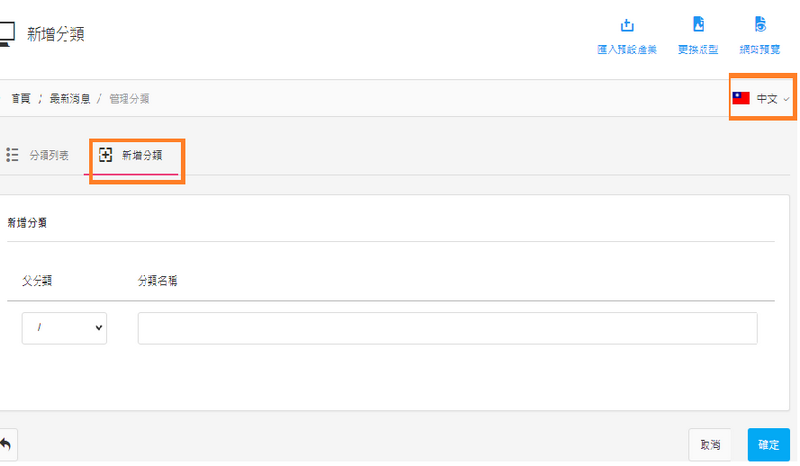
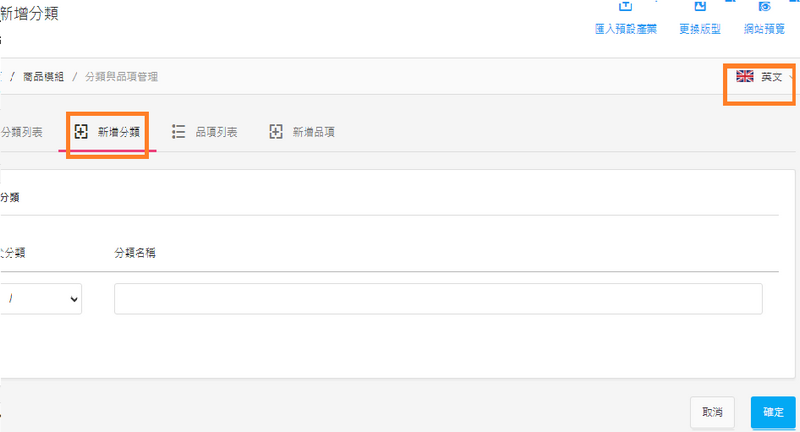
❼步驟七:輸入完網站資訊後,選擇設定及預覽發佈設定網站預設的語言,並設定各語系選單名稱。
*注意*
1. 簡體中文無法做為預設語言。
2. 若預設語系選擇為非中文語系,且需要簡體中文可直接勾選「開啟簡轉繁」,如下圖所示。
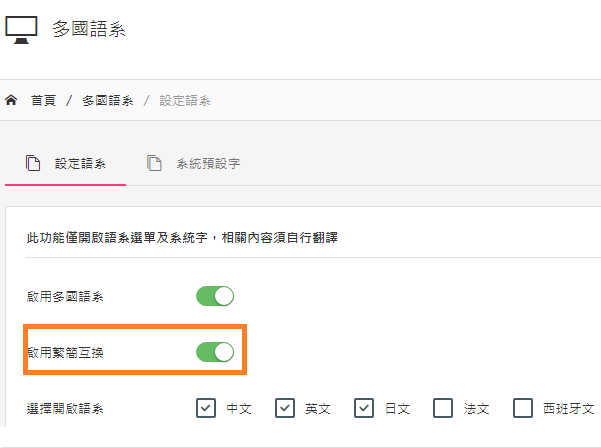
接著,設定各語系的選單名稱(空白則顯示為預設)
自訂頁面無各國語系的預設,需自行設定,若空白會顯示為中文「自訂頁面」
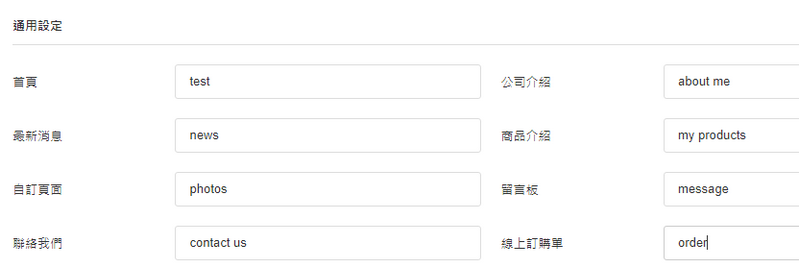
❽步驟八:最後點選網站預覽,確認網站內容無誤後就可建立網站。
新版版型在網站的右上方就會顯示多國語系切換選單:

傳統版型則顯示在選單中:
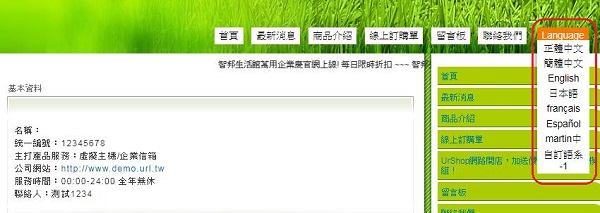
進階專用版型(RWD)則顯示在右上角的下拉式選單中: